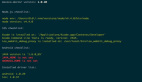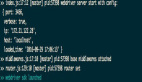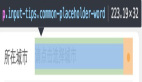大家好,今天我们要聊的是如何使用Python进行自动化测试。Python因为其简洁易懂的语法,成为了自动化测试领域的首选语言之一。无论是Web应用、API接口还是桌面应用程序,Python都能轻松应对。

什么是自动化测试?
自动化测试是使用工具和脚本来自动执行测试用例的过程。相比手动测试,自动化测试可以提高测试效率,减少人为错误,加快开发周期。Python提供了多种库和框架来支持自动化测试,比如 unittest、pytest 和 Selenium。
安装必要的库
在开始之前,我们需要安装一些必要的库。打开终端或命令提示符,输入以下命令:
使用 unittest 进行单元测试
unittest 是Python标准库中的一个模块,用于编写和运行单元测试。下面是一个简单的例子:
运行这段代码,你会看到类似如下的输出:
使用 pytest 进行更强大的测试
pytest 是一个非常流行的第三方测试框架,它比 unittest 更加灵活和强大。下面是一个 pytest 的例子:
保存文件为 test_math.py,然后在终端中运行:
你会看到类似如下的输出:
使用 Selenium 进行Web自动化测试
Selenium 是一个强大的Web自动化测试工具,可以模拟用户在浏览器中的操作。首先,你需要下载对应浏览器的WebDriver。以Chrome为例,你可以从这里下载。
安装完成后,编写如下代码:
运行这段代码,你会看到浏览器自动打开Google首页,输入搜索词并提交搜索,最后验证搜索结果是否包含“Python自动化测试”。
使用 requests 进行API测试
requests 是一个非常方便的HTTP库,可以用来发送HTTP请求。下面是一个简单的API测试例子:
实战案例:自动化测试一个Web应用
假设我们有一个简单的Web应用,用户可以在其中添加和删除任务。我们将使用 Selenium 来编写自动化测试脚本。
应用结构:
- index.html:主页面
- app.js:JavaScript逻辑
- server.py:Flask服务器
index.html:
app.js:
server.py:
测试脚本:
总结
本文介绍了如何使用Python进行自动化测试,包括单元测试、Web自动化测试和API测试。我们使用了 unittest、pytest、Selenium 和 requests 等工具,并通过一个实战案例展示了如何自动化测试一个简单的Web应用。